Wix Boutique : Traduire votre boutique
Temps de lecture : 6 min
Rendez votre site attrayant pour les acheteurs potentiels du monde entier en proposant votre boutique en plusieurs langues. Wix Multilingue vous permet de commencer par traduire automatiquement votre site et d’apporter les corrections nécessaires ou de faire la traduction vous-même.
Avant de commencer :
Commencez par ajouter et configurer Wix Multilingue. Vous pouvez ajouter l'appli multilingue à partir de votre Éditeur, du tableau de bord de votre site ou de Wix App Market.
Étape 1 | Gérer les traductions dans le tableau de bord de votre site
Dans le tableau de bord, vous pouvez traduire le texte associé à vos articles, les noms et les descriptions de vos catégories, les textes et les e-mails concernant le paiement, ainsi que les informations d'expédition et de livraison.
Suggestion :
Si vous traduisez automatiquement votre site, vous devez vérifier les traductions automatisées.
Pour gérer vos traductions :
- Accéder au gestionnaire de traduction dans le tableau de bord de votre site.
- Cliquez sur Boutique à gauche.
- Choisissez l'option correspondante :
- Si vous avez traduit votre site automatiquement : Examinez chacune des traductions automatisées et modifiez si nécessaire.
- Si vous n'avez pas utilisé la traduction automatique : Traduisez chacun des types de contenu sur la gauche et traduisez manuellement les phrases de votre contenu une par une.
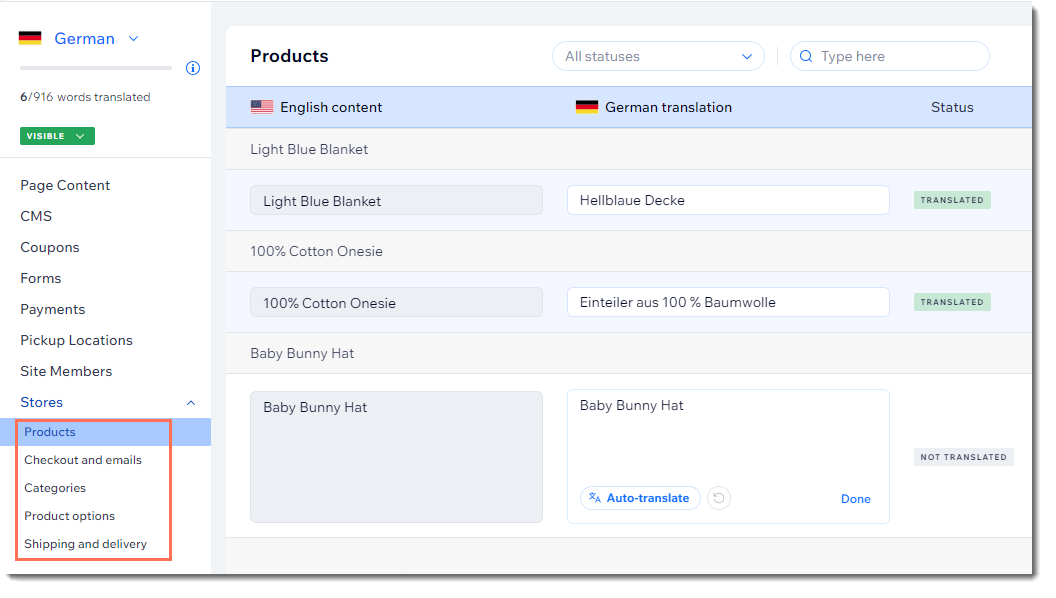
Étape 2 | Traduire les pages de boutique dans votre Éditeur
Ensuite, accédez à votre Éditeur et traduisez la page d'article, la page panier et la page de remerciement. Si vous utilisez la page de catégorie, vous pouvez également la traduire. Certains textes peuvent déjà être traduits automatiquement, mais vous pouvez les modifier si nécessaire.
Remarque :
Lorsque vous ajoutez Wix Boutique, les pages de boutique sont livrées avec du texte. Ce texte, s’il n’est pas modifié, est automatiquement traduit. Toutefois, si vous avez modifié ce texte anglais par défaut, vous devez le traduire manuellement.
Éditeur Wix
Editor X
Éditeur Studio
- Accédez à la version linguistique principale dans votre Éditeur:
- Cliquez sur le menu déroulant Changer de langue en haut à gauche de l'Éditeur.
- Sélectionnez la langue que vous souhaitez gérer.
- Accédez à la page d’une boutique (ex. la page d'article) et cliquez dessus pour la sélectionner.
- Cliquez sur Paramètres.
- Cliquez sur l'onglet Texte.
- Mettez à jour le texte correspondant si nécessaire.
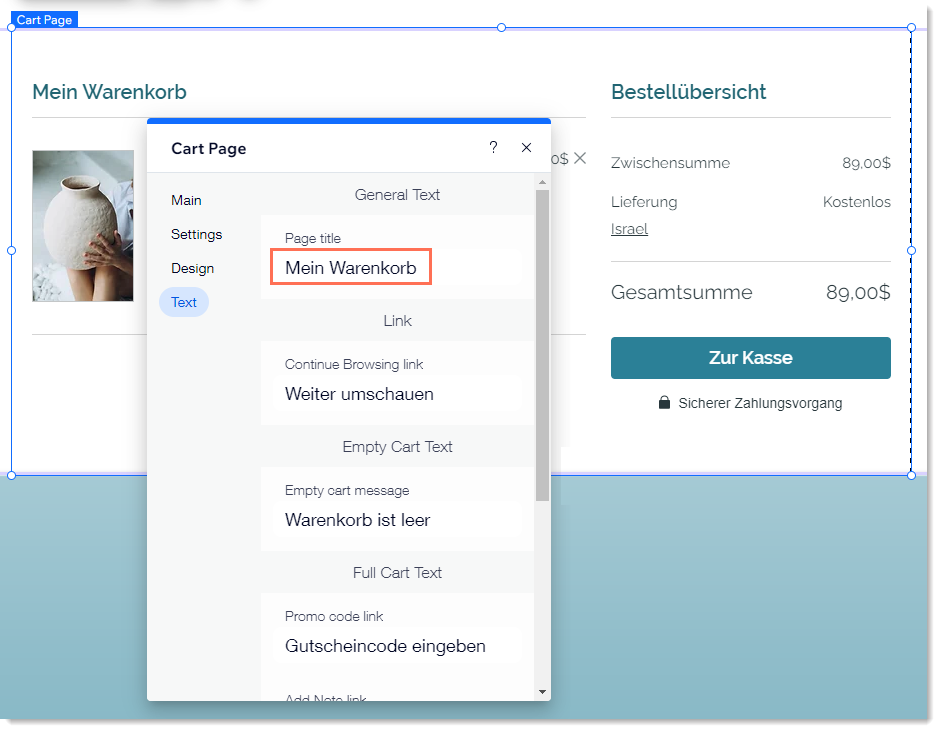
Étape 3 | Traduire les éléments de la boutique dans votre Éditeur
Vous pouvez traduire n'importe lequel des éléments de votre boutique, tels que les galeries d'articles et l'icône du panier. Notez que certains éléments sont des ajouts facultatifs que vous n'avez peut-être pas ajoutés à votre boutique.
Éditeur Wix
Editor X
Éditeur Studio
- Accédez à la version linguistique principale dans votre Éditeur:
- Cliquez sur le menu déroulant Changer de langue en haut à gauche de l'Éditeur.
- Sélectionnez la langue que vous souhaitez gérer.
- Sélectionnez l'élément que vous souhaitez traduire :
- Icône panier et mini panier
- Galeries d'articles
- Widget article
- Bouton Ajouter au panier
- Traduisez toutes les options de texte qui n'ont pas été automatiquement traduites.
Étape 4 | Publier et tester votre boutique
Une fois que vous avez fini de traduire votre boutique, assurez-vous de rendre la langue visible pour les visiteurs. Publiez ensuite votre site comme d'habitude.
Nous vous recommandons de prévisualiser le processus de paiement dans chaque langue, avant de lancer votre boutique multilingue. Cela vous permet de voir ce que les clients verront lorsqu'ils effectueront un achat.
Prochaine étape ?

Continuez à traduire les autres pages de votre site. Nous vous recommandons également de traduire vos e-mails automatisés dans les langues de votre site. Cela vous permet de parler à votre audience dans sa langue, ce qui vous offre une expérience locale.

FAQ
Cliquez sur une question ci-dessous pour en savoir plus sur la traduction de Wix Boutique avec Wix Multilingue :
Est-ce que tout le texte dans Wix Boutique est traduisible ?
Puis-je traduire des abonnements à des articles ?
Puis-je traduire les paramètres de référencement des articles de ma boutique ?
Puis-je traduire la page « Mes commandes » ?
Puis-je traduire les remises automatiques ?
Puis-je modifier la couleur de police des descriptions d'articles traduites ?